در این مقاله موارد زیر آموزش داده میشوند :
دانلود و نصب بازی در استیم
بکاپ گیری فایل های استیم
ریستور کردن بکاپ استیم ( نصب بازی از طریق بکاپ )
وریفای کردن فایل ها در استیم ( عیب یابی فایل های بازی )
پاک کردن کش استیم
برای اکثر کاربرهای جدید استیم این سوال پیش می آید که، چطور بعد از خرید بازی در استیم، آن را اجرا کنم؟
بعد از اینکه بازی مورد نظرتان را از فروشگاه G2TECH خریداری کردید، بلافاصله سفارش شما توسط تیم فروشگاه بررسی شده و بازی در اکانت استیم شما خریداری میشود ( اسمس و ایمیل در کلیه مراحل برای شما ارسال خواهد شد)، سپس برای نصب و دانلود بازی این آموزش را دنبال کنید :
1. دانلود و نصب بازی در استیم
از طریق نرم افزار استیم وارد حساب کاربری خود شده، در نوار بالا روی گزینه Library کلیک نمایید، LIBRARY لیستی از بازی های شما را در سمت چپ نشان میدهد، در این لیست روی بازی مورد نظر خود کلیک کرده سپس روی INSTALL کلیک نمایید.
مسیر نصب بازی را در قسمت Choose location for install تعیین کنید تا بازی در این مسیر شروع به دانلود کند. بعد از انجام این مرحله باید کمی صبر کنید تا وارد مرحله دانلود بازی شوید.
همچنین شما میتوانید آپدیت و دانلود بازی ها را از قسمت Downloading که در پایین پنجره استیم قرار دارد مشاهده و مدیریت نمایید.
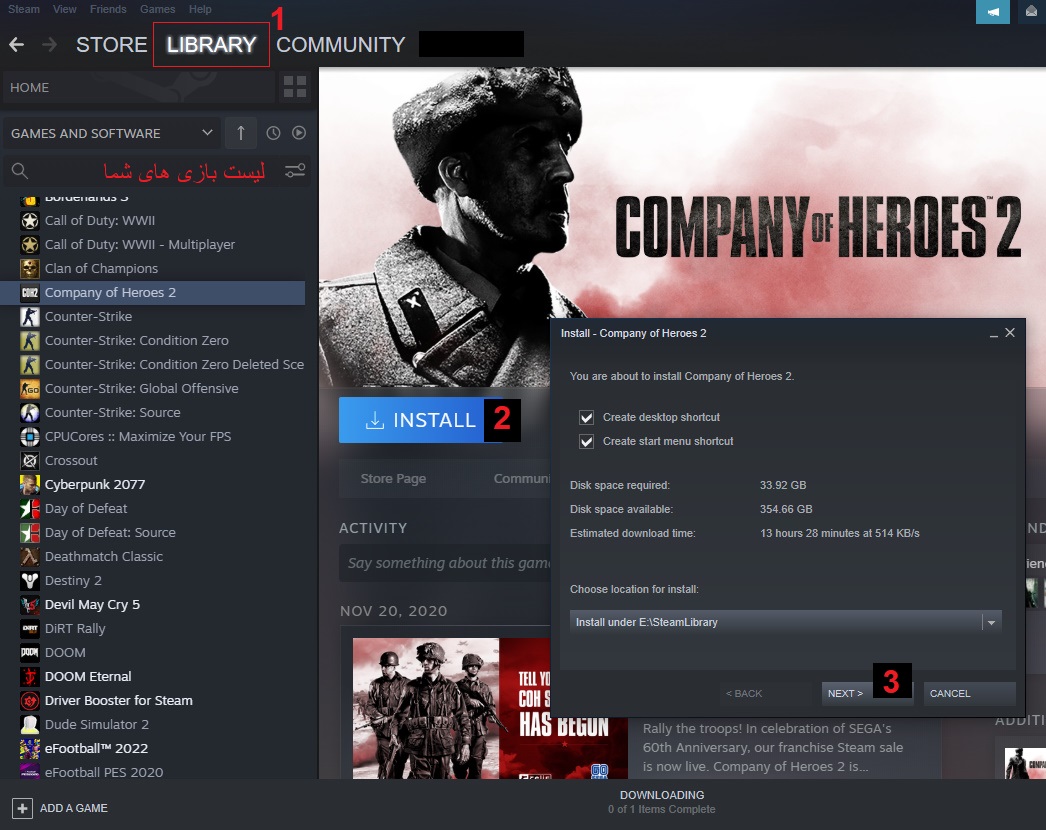
2. بکاپ گیری فایل های استیم
ممکن است بخواهید فایل بازی را در جای دیگری نگهداری کنید مانند هارد اکسترنال یا اینکه در اختیار دوستان خود قرار دهید در اینصورت باید بکاپ تهیه کنید.
*نکته 1 :توجه داشته باشید زمانی می توانید از بازی و برنامه های استیم خود بکاپ بگیرید که بازی یا برنامه مورد نظر شما آپدیت شده باشد*
*نکته 2 : استیم فقط زمانی فایل های بازی را بازگردانی می کند که فایل ها مستقیم از استیم تهیه شده باشند. به عبارتی فایل های بازی کرکی را که دانلود میکنید شناسایی نمی کند*
در گوشه بالا سمت چپ در منو روی Steam کلیک کرده سپس Backup and Restore Games را کلیک نمایید.
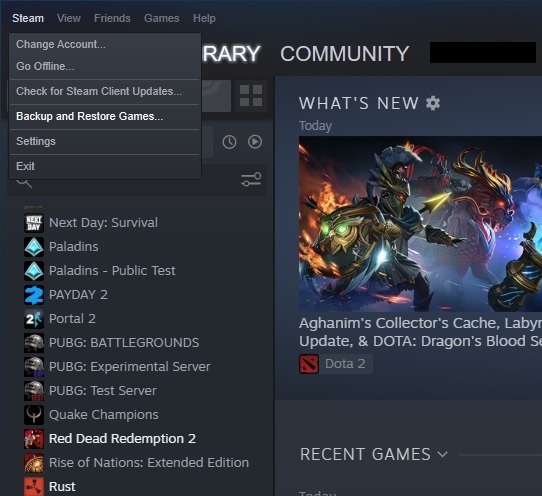
در صفحه باز شده Backup currently installed program جهت گرفتن بکاپ می باشد و Restore a pervious backup جهت بازگردانی فابل های بکاپ می باشد.
Backup and Restore Games را انتخاب کنید. لیست بازی هایی که می توانید بکاپ بگیرید به شما نمایش داده خواهد شد.
در ادامه با انتخاب گزینه Browse محل بکاپ را مشخص میکنید، همچنین فضای مورد نیاز جهت بکاپ گیری و فضای درایو انتخاب شده نمایش داده می شود.
جهت پارت بندی فایل بکاپ با انتخاب File size می توانید تعیین کنید پارت بندی به صورت CD یا DVD یا Custom باشد که با انتخاب Custom می توانید به صورت دستی تعیین کنید چند پوشه باشد و یا به صورت تکی پارت بندی شود.
بعد از انتخاب تعداد پارت (پوشه) استیم شروع به گرفتن بکاپ می کند.
بعد از اینکه بکاپ گیری به پایان رسید گزینه Open backup folder به شما نمایش داده میشود که محل پوشه بکاپ را نشان میدهد.
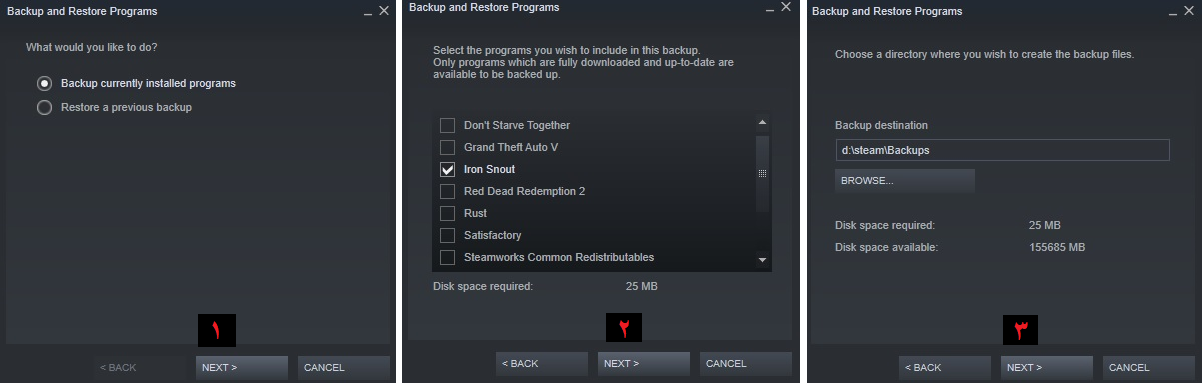
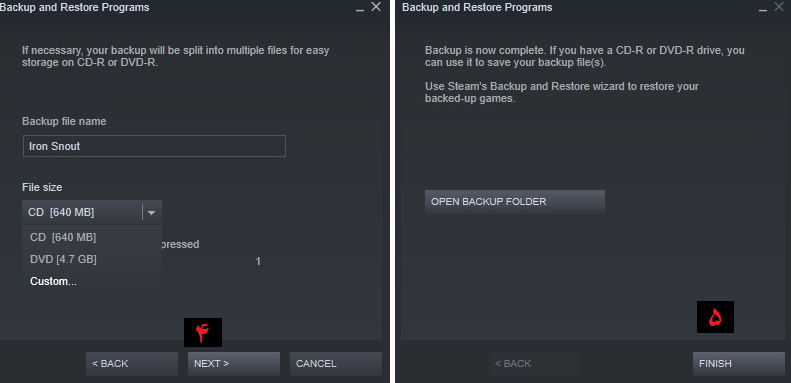
3. ریستور کردن بکاپ استیم ( نصب بازی از طریق بکاپ )
برای بازگردانی فایل های بکاپ گرفته شده بعد از اینکه وارد صفحه ی Backup and Restore Games شدید با انتخاب گزینه Restore a pervious backup می توانید بکاپی که در اختیار دارید را بازگردانی کنید.
با انتخاب Browse پوشه بکاپ را به استیم معرفی میکنید.
و در آخر در قسمت Choose location for install می توانید محل نصب بازی را تعیین کنید.
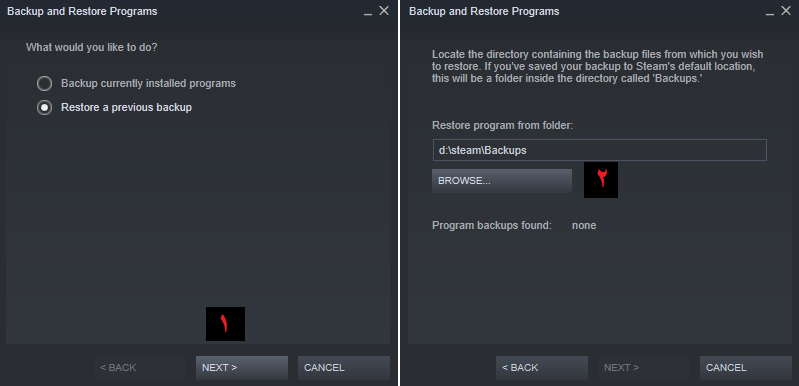
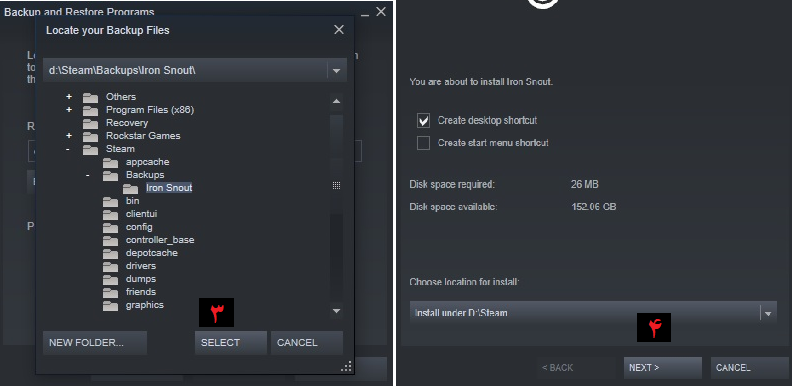
4. وریفای کردن فایل های بازی
مشکل شایعی که معمولا برای یک بازی ممکن است اتفاق بیافتد این است که فایل های بازی به هر دلیلی دچار مشکل میشوند. بطور مثال بازی مرتب کرش میکند و بیرون میافتید.
البته ممکن است دلایل دیگری مثل آپدیت نبودن درایور ها و … نیز وجود داشته باشد اما در ابتدا بهتر است فایل های بازی را وریفای کنید که اگر مشکل از فایل ها بود رفع گردد.
روی بازی مورد نظر خود راست کلیک کنید و Properties را انتخاب نمایید.
در پنجره باز شده گزینه LOCAL FILE را کلیک کرده سپس روی Verify integrity of game files کلیک نمایید. در اینجا باید کمی صبر کنید تا فایل های معیوب توسط استیم شناسایی شود، اگر فایل معیوبی وجود داشته باشد فقط همان فایل ها مجدد دانلود میشوند و نیازی به دانلود کل بازی نیست.
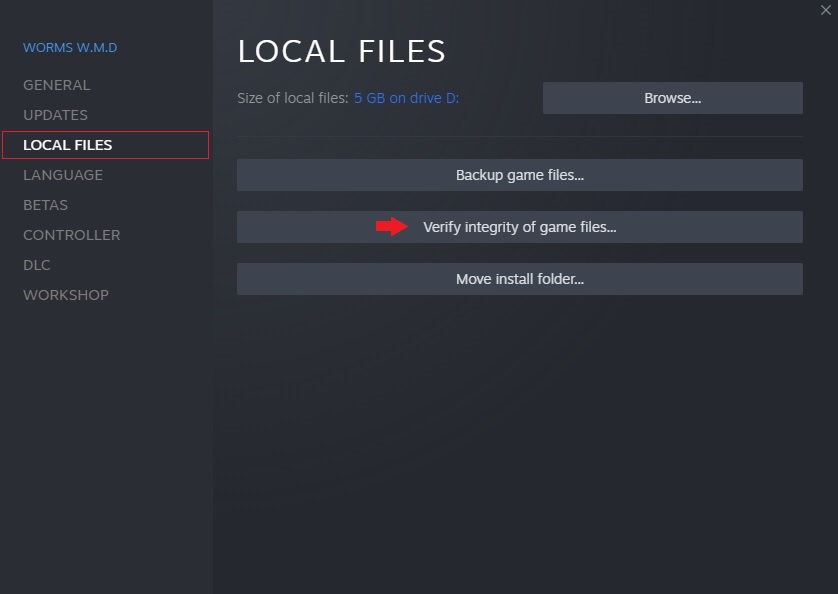
5 . پاک کردن کش استیم
بعضی از بازی ها ممکن است در اجرا دچار مشکل شوند و با وریفای کردن هم مشکل برطرف نشود، ولی با پاک کردن کش استیم ممکن است این مشکل برطرف شود.
برنامه استیم را اجرا کنید و طبق این آدرس کش را پاک کنید:
Setting > Download > Clear download cache


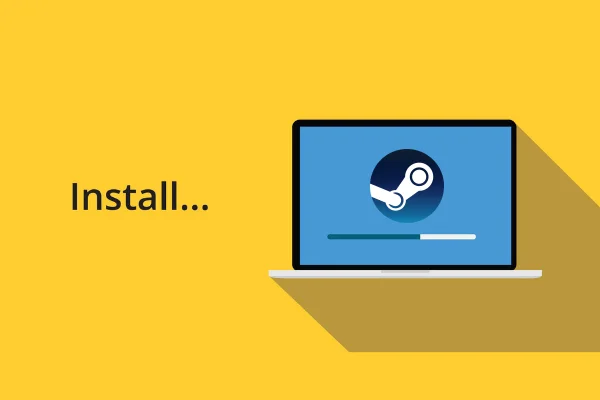
1 دیدگاه در “آموزش کامل نصب، بکاپ و وریفای کردن در استیم”
خیلی ممنون